おおむね、タイトル通りです。
しばらくiPhoneアプリのことばかりやっていましたが、Androidに帰ってきました。
「2D用ゲームエンジンAndEngine」という便利なフレームワークを見つけたので、
導入方法などを紹介してみたいと思います。
OpenGLを簡単に使えるフレームワーク「AndEngine」
Androidでゲーム作るぞ―という人は大抵OpenGLを使う事になると思うんですが、
こいつが結構くせ者で使いこなすにはかなり知識とスキルが必要で…(;´Д`)
このブログでも、前にOpenGLの使い方を紹介しました。
- 【Android】アンドロイドでOpenGLを使ってみる(準備編)
- 【Android】アンドロイドでOpenGLを使ってみる(2Dテクスチャ描画編)
- 【Android】アンドロイドでOpenGLを使ってみる(2Dアニメーション編)
画像を表示するだけでも一苦労です。
そこで、iPhoneアプリ開発で言うところのcocos2dのような2Dゲームを簡単に作れるフレームワークを探してみたところ、
2D用ゲームエンジンAndEngineという良い感じのフレームワークを見つけました。

AndEngineでつくるAndroid 2Dゲーム (SMART GAME DEVELOPER)
本を一冊買って勉強してみたのですが、使い勝手もよく、良い感じです。
(著者の方はiPhone,Androidで100個以上アプリを作っているという有名な方のようです、
内容も初心者向けでとっても読みやすいのでオススメです)
前置きが長くなってしまいましたが、さっそくAndEngineの使い方の紹介をしてみます。
「AndEngine」をダウンロード、プロジェクトにライブラリとして登録する
まずは以下のリンクから本体をダウンロードしてきます。
・GitHub
https://github.com/nicolasgramlich/AndEngine
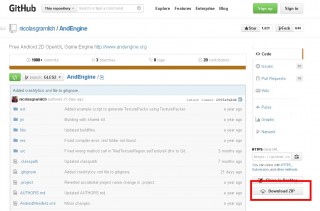
右下にある「Download ZIP」ボタンを押せばZipファイルがダウンロードできます。
解答してどこかわかりやすい場所に保存しておきましょう。
ダウンロードしたAndEngineインポートします。
Eclipseを立ち上げ、プロジェクトファイルをインポートします。
「File」→「Import...」を開き
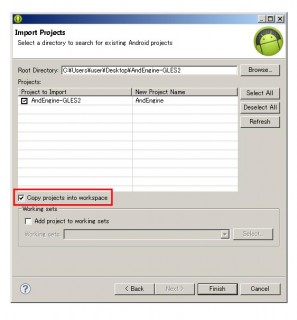
Root Directoryの項目で先ほど回答したフォルダを選択します。
間違って削除しないように、
「Copy projects into workspace」にチェックを付けてワークスペースに追加しておくと安心です。
Finishを押すとインポートが完了します。
ようやく下準備が終わったので、テスト用のプロジェクトを作成してみます。
このプロジェクトに対して、AndEngineのライブラリに登録する形になります。
Eclipseを立ち上げ、プロジェクトを新規作成します。
ここでは「AndengineTest」というプロジェクト名にしてみます。
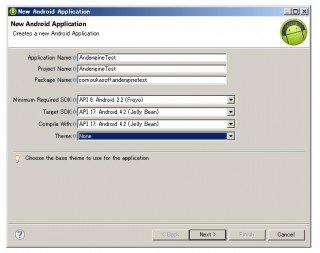
ランチャーはお好みで、
Create Activityの項目では「Blank Activity」を選択します。
プロジェクトが作成されたら、パッケージエクスプローラから作成したプロジェクトを選び右クリック。
「Properties...」を選択。
プロパティの中から「Android」を選択。
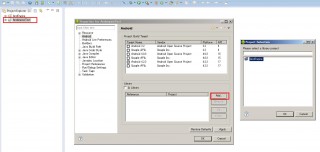
上記の「Add..」をクリック。
AndEngineがあるはずなので選択してOK。
Libraryの中にAndEngineが追加されているのを確認して完了です。
準備は完了したけど…?
コンパイルをしてみると、いつものハロワ画面が出るだけですね。
まだAndEngineを使う準備が完了しただけなので、
次はプログラム側でAndEngineを利用するコードを書かないといけません。
需要と元気があったら紹介する予定です( ・`ω・´)
|
|
: : :::::::,. -─´、て
::: :: :::Σco===、!,_
: : :: :::::l´i(ノリハノリ) AndEngineはcocos2dは似ているところが多いです…
: : :::::ルlリ⊃⊂ヽ
: : ::::(( //xxxxヽ、─────────────────
/~~~
./


ピンバック: 【Androidアプリ開発】オープンソースゲームエンジン「AndEngine」のひな型(基幹部分)を作る | 桜花満開/テンシホタル
ピンバック: 【Androidアプリ開発】オープンソースゲームエンジン「AndEngine」でSprite(スプライト)を表示する | 桜花満開/テンシホタル